Настройка D-Link DIR-300 B5 B6 и B7 F/W 1.4.1 и 1.4.3

Wi-Fi роутер D-Link DIR-300 NRU rev. B7
Вы, как владелец Wi-Fi роутера D-Link DIR-300 NRU B5, B6 или B7, видимо, испытываете какие-то трудности с настройкой этого маршрутизатора. Если же Вы еще и клиент интернет-провайдера Билайн, то не удивлюсь, что Вас интересует, как настроить DIR-300 так, чтобы исключить постоянные разрывы соединения. К тому же, судя по комментариям к предыдущим инструкциям, техническая поддержка Билайн говорит, что коль роутер приобретен не у них, поддержать они могут лишь своей собственной прошивкой, которую потом не убрать, и вводят в заблуждение, сообщая, что, например, DIR-300 B6 с ними работать не будет. Ну чтож, давайте разберем, как настроить маршрутизатор подробно, пошагово и с картинками; так, чтобы не было разъединений и других проблем. (Видео инструкцию можно посмотреть здесь)
На настоящий момент (весна 2013) с выходом новых прошивок более актуальная версия руководства здесь: Настройка роутера D-Link DIR-300
Если Вам поможет (а она обязательно поможет) эта инструкция, убедительно прошу поблагодарить меня, поделившись ссылкой на нее в социальных сетях: ссылки для этого Вы найдете в конце руководства.
Для кого предназначена эта инструкция
Для владельцев следующих моделей маршрутизаторов D-Link (информации о модели имеется на наклейке, находящейся на нижней части устройства)- DIR-300 NRU rev. B5
- DIR-300 NRU rev. B6
- DIR-300 NRU rev. B7
- PPPoE подключение для Ростелеком
- Oнлайм (OnLime) — Динамический IP (или Статический при наличии соответствующей услуги)
- Аист (Тольятти, Самара) — PPTP + Динамический IP, шаг «смена LAN адреса» обязателен, адрес VPN сервера — server.avtograd.ru
- … можете написать в комментариях параметры для своего провайдера и я их внесу сюда
Подготовка к настройке
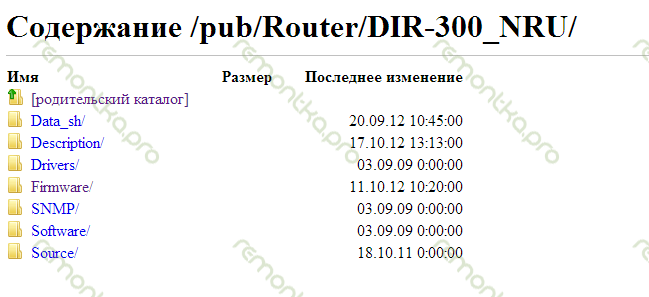
Прошивка для DIR-300 на сайте D-Link
Обновление от июля 2013: В последнее время все имеющиеся в продаже роутеры D-Link DIR-300 уже имеют прошивку 1.4.x, поэтому шаги по загрузке прошивки и ее обновлению Вы можете пропустить и перейти к настройке роутера ниже.
Так как в процессе настройки мы будем производить перепрошивку роутера, что позволит избежать многих возможных проблем, а также учитывая то, что Вы читаете эту инструкцию, а значит у Вас подключен интернет, первым делом скачаем последнюю Версию прошивки с сайта ftp://d-link.ru .
Когда Вы зайдете на этот сайт Вы увидите структуру папок. Следует зайти в pub -> Router -> DIR-300_NRU -> Firmware -> и далее в папку, соответствующую вашей аппаратной ревизии роутера — B5, B6 или B7. В этой папке будет находится подпапка со старыми прошивками, документ, предупреждающий о том, что устанавливаемая версии прошивки должна соответствовать аппаратной ревизии маршрутизатора и сам файл прошивки с расширением .bin. Загружаем последний в какую-либо папку на компьютере. На момент написания этой инструкции, последние версии прошивки — 1.4.1 для B6 и B7, 1.4.3 для B5. Все они настраиваются одинаково, что и будет рассмотрено далее.
Подключение Wi-Fi роутера
Примечание: на всякий случай не подключайте кабель Интернет провайдера на данном этапе, во избежание каких-либо сбоев при смене прошивки. Сделайте это сразу после успешного обновления.
Роутер подключается следующим образом: кабель интернет-провайдера — к гнезду Internet, входящий в комплект синий провод — одним концом в порт сетевой карты компьютера, другим — в один из разъемов LAN на задней панели роутера.

Wi-Fi роутер D-Link DIR-300 NRU rev. B7 вид сзади
Настройку роутера можно произвести и не имея компьютера, а с планшета или даже смартфона, используя только Wi-Fi доступ, но смена прошивки возможна только с помощью кабельного подключения.
Настройка LAN на компьютере
Так же следует убедиться в правильности настроек соединения по локальной сети Вашего компьютера, если Вы не уверены в том, какие параметры в нем установлены, обязательно проделайте этот шаг:- Windows 7: Пуск -> Панель управления -> Просмотр состояния сети и задач (или Центр управления сетями и общим доступом, в зависимости от выбора варианта отображения) -> Изменение параметров адаптера. Вы увидите список соединений. Правым кликом мыши нажмите по «соединение по локальной сети», затем, в появившемся контекстном меню — свойства. В списке компонентов подключения, выберите «Протокол интернета версии 4 TCP/IPv4», правый клик, затем — свойства. В свойствах этого соединения следует выставить: получать IP адрес автоматически, адреса DNS серверов — также автоматически, как это отображено на картинке. Если это не так, установите соответствующие настройки и нажмите сохранить.
- Windows XP: Все то же самое, что и для Windows 7, но список соединений находится в Пуск -> Панель управления -> Сетевые подключения
- Mac OS X: нажимаем на яблоко, выбираем «Системные настройки» -> Сеть. В пункте конфигурация подключения должно быть «Используя DHCP»; IP адреса, DNS и маску подсети устанавливать не нужно. Применить.

Параметры IPv4 для настройки DIR-300 B7
Обновление прошивки
Если вы приобрели роутер б/у или уже самостоятельно пробовали его настроить, рекомендую перед началом сбросить его к заводским настройкам, нажав и удерживая чем-либо тонким кнопку Reset на задней панели в течение примерно 5-10 секунд.
Открываем любой интернет-браузер (Internet Explorer, Google Chrome, Mozilla Firefox, Яндекс.Браузер и т.д.) и вводим в адресную строку следующий адрес: http://192.168.0.1 (а можете просто кликнуть по этой ссылке и выбрать «открыть в новой вкладке»). В результате Вы увидите окно ввода логина и пароля для администрирования роутера.
Обычно на DIR-300 NRU rev. B6 и B7, имеющихся в продаже, установлена прошивка 1.3.0, и это окно будет выглядеть так:
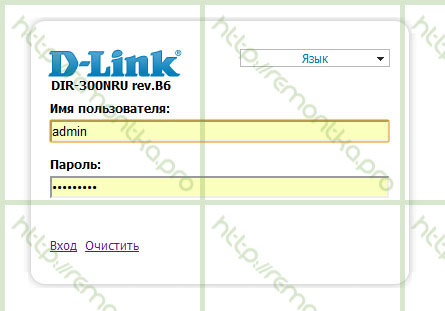
Для DIR 300 B5 оно может выглядеть так же, как и выше, а может и отличаться и иметь, к примеру, следующий вид для прошивки 1.2.94:

Вход DIR-300 NRU B5
Вводим одинаковые стандартные логин и пароль (они указаны на наклейке внизу роутера): admin. И попадаем на страницу настроек.

D-Link DIR-300 rev. B7 — панель администрирования
В случае с B6 и B7 с прошивкой 1.3.0 необходимо зайти в «Настроить вручную» -> Система -> Обновление ПО. В B5 с той же прошивкой все так же. Для более ранних прошивок роутера B5 путь будет практически тем же, за исключением того, что не нужно будет выбирать “Настроить вручную».

Процесс обновления прошивки DIR-300 NRU
В поле для выбора обновленного файла нажимаем «Обзор» и указываем путь к ранее загруженной официальной прошивке D-Link. Далее, логично, «Обновить». Дожидаемся окончания обновления, после чего возможны следующие варианты:
- Вы увидите сообщение о том, что устройство готово и Вам предложат ввести и подтвердить новый (не стандартный пароль admin) для доступа к настройкам D-Link DIR-300 NRU. Вводим и подтверждаем.
- Ничего не произойдет, хотя, судя по всему, обновление уже прошло. В данном случае просто снова зайдите на 192.168.0.1, введите логин и пароль по умолчанию и Вам также будет предложено их изменить.
Настройка прошивки 1.4.1 и 1.4.3
Не забудьте подключить кабель интернет-провайдера прежде, чем начать настраивать подключение.24.12.2012 На официальном сайте появились новые версии прошивок — 1.4.2 и 1.4.4 соответственно. Настройка проходит аналогично.
Итак, перед Вами страница настроек Wi-Fi роутера D-Link DIR-300 NRU с обновленной прошивкой. Можете установить русский язык интерфейса, воспользовавшись соответствующим меню справа вверху.
Настройка L2TP для Билайн
Внизу главного экрана настроек выбираем: Расширенные настройки и попадаем на следующую страницу:Изменение настроек LAN
Этот шаг не обязателен, но по ряду причин я считаю, что его не следует пропускать. Поясню: в собственной прошивке от Билайн вместо стандартного 192.168.0.1 установлен 192.168.1.1 и это, я думаю не спроста. Возможно, для каких-то регионов страны это является обязательным условием для нормальной работы соединения. К примеру, у одного из провайдеров в моем городе так и есть. Так что, сделаем это. Не навредит — точно, а быть может и избавить от возможных проблем с подключением.Выбираем Сеть — LAN и меняем адрес IP на 192.168.1.1. Нажимаем «Сохранить». Вверху загорится лампочка, сообщающая о том, что для продолжения настройки маршрутизатора необходимо сохранить настройки и выполнить перезагрузку. Нажимаем «Сохранить и перезагрузить», дожидаемся окончания перезагрузки, заходим на новый адрес 192.168.1.1 и переходим обратно к расширенным настройкам (переход может произойти и автоматически).Настройка WAN
Выбираем пункт Сеть — WAN и видим список соединений. В котором, на данном этапе должно быть лишь одно соединение типа Dynamic IP в состоянии «Подключено». Если по какой-то причине оно разорвано, убедитесь в правильности подключения кабеля Билайн к порту Internet Вашего роутера. Нажимаем «Добавить».
На этой странице в пункте тип соединения следует выбрать L2TP + Динамический IP, используемый в Билайн. Также можно ввести имя соединения, которое может быть любым. В моем случае — beeline l2tp.
Прокручиваем эту страницу ниже. Следующее, что мы должны настроить — это Имя пользователя и пароль для соединения. Вводим туда данные, полученные от провайдера. Также вводим адрес VPN сервера — tp.internet.beeline.ru. Нажимаем “Сохранить», после чего еще раз Сохранить вверху, около лампочки.
Теперь, если вернуться на страницу расширенных настроек и выбрать пункт Статус — Сетевая статистика, Вы увидите список активных соединений и только что созданное Вами соединение с Билайн среди них. Поздравляю: доступ в Интернет уже есть. Перейдем к настройкам параметров точки доступа Wi-Fi.
Настройка Wi-Fi
Заходим в Wi-Fi — Основные настройки и вводим имя точки доступа для беспроводного соединения, или иначе SSID. Любое на Ваше усмотрение, из латинских символов и цифр. Нажимаем Изменить.
Теперь следует так же изменить и настройки безопасности Wi-Fi с тем, чтобы третьи лица не могли воспользоваться Вашим подключением к Интернет. Для этого заходим в настройки безопасности Wi-Fi точки доступа, выбираем тип аутентификации (я рекомендую WPA2-PSK) и вводим желаемый пароль (не менее 8 символов). Сохраняем настройки. Готово, теперь Вы можете подключиться к Интернет со своего ноутбука, планшета, смартфона и других устройств по Wi-Fi. Для этого выберите Вашу точку доступа в списке доступных беспроводных сетей и подключитесь, используя заданный пароль.
Настройка IPTV и подключение Smart TV
Настройка IPTV от Билайн не представляет совершенно ничего сложного. Следует выбрать соответствующий пункт в меню расширенных настроек, затем выбрать LAN порт на роутере, куда будет подключена приставка и сохранить настройки.
Что касается Smart TV, то в зависимости от модели телевизора Вы можете подключиться к сервисам как с помощью Wi-Fi доступа, так и соединив телевизор кабелем с любым из портов роутера (кроме того, который настроен для IPTV, если таковой имеется. Аналогично подключение и для игровых приставок — XBOX 360, Sony Playstation 3.
Уфф, кажется всё! Пользуйтесь








Владимир
Автор, конечно, потрудился. Инструкция по обновлению прошивки и настройке разжевана для самых неопытных пользователей. За это СПАСИБО!!! Но тема постоянных разрывов соединения с Билайн не раскрыта. Последняя версия прошивки DIR-300 далеко не всегда обеспечивает стабильность L2TP соединения с этим провайдером.
Поеэтому для Билайна в ревизии В5 и В6 лучше устанавливать кастомизированную прошивку
http://help.internet.beeline.ru/internet/equipment/dlink300/start
Для В6 она ставится через Crash Mode.
Кастомизированная прошивка для В7, вроде бы, скоро должна выйти.
Ответить
Dmitry
Хм.. не видел жалоб на разрывы соединения с билайн на новых прошивках. И сам не жалуюсь. Хотя, возможно, еще увижу их здесь.
Но жалобы на невозможность убрать прошивку Билайн по причине удаленного из нее загрузчика встречал. А по мне, так это как-то неправильно — добровольно лочить свое устройство под какого-либо провайдера.
Более того, мне не совсем ясен сам подход Билайн к проблеме: DIR-300, наверное, самый раскупаемый роутер и, в общем и целом, свои функции выполняет. Справка же людям дает информацию либо об отсутствии возможности работать с этим роутером, либо о необходимости кастомизированной прошивки, еще встречал в отзывах аргументацию следующего характера «вы покупали роутер не у нас, поэтому с настройкой мы помочь не можем».
Мне кажется, неверно перекладывать проблему на клиентов — можно обеспечить работоспособность и со своей стороны, на своем оборудовании. Уверен, принципиальных изменений для этого не требуется.
Я сам клиент Билайн и не имею никакого отношения к так называемой «травле» их, тут и там встречающейся в сети, просто мысли вслух.
Ответить
Игорь
а ты не знаешь как открыть порты на dir300 b6???
Ответить
Ирина
У меня проблема что не открывается адрес 192.168.0.1 совсем.
Что делать на 4 браузерах уже пробовала!
Ответить
Georg
Попробуй 192,168,1,1
Ответить
Валерий
Дмитрий, прошу вас подробнее рассказать о подключении IPTV в расширенных настройках. В быстрой настройке, когда выбираю порт и нажимаю-изменить, то виснет браузер и отключается wi-fi и интернет. Заранее большое спасибо.
Ответить
Гошка
Спасибо за подробный и доходчивый мануал !
У меня коробулька В6 1.3.0.
Прошился, обновился и т.д. Правда у меня провайдер не билайн, т.что всех неприятностей я походу не узнаю )
Ответить
Дмитрий
Добрый день! У меня проблема в другом. Для возможности просмотра ТВ через XBOX 360 необходим роутер DIR-300 NRU ревизии B6 (другой нет в продаже) с прошивкой 1.2.254. Как прошить роутер с прошивки 1.3.0 на 1.2.254. Простой способ как в инструкции ни к чему не приводит. прошивка остается прежней.
Ответить
Dmitry
Вообще, если это можно реализовать на 1.2.x, то можно и на более поздних прошивках. Как именно подсказать не могу — с XBOX не работал.
Ответить
Аноним
XBOX заработал, однако Wi-Fi никак. если включена безопасность не хочет вязаться. может перепрошить на эту. Если безопасность отключена — все работает. остальное перепробовал. и WPA и WPA2 и mixed/ ничего не помогает.
Ответить
Александр
У меня такая же проблема как и у Ирины. Я скачал и установил прошивку и ни один браузер не открывает 192.168.1.1 Что делать?
Ответить
Dmitry
А почему 192…1.1? А не 192…0.1? По умолчанию последний адрес. Не в этом ли ошибка?
Ответить
Дмитрий
Вобщем с прошивкой 1.4.1 IPTV работает, по Wi-Fi работает смартфон Samsung и IPhone/ Ноут Samsung К510 (2009 г.в.) не вяжется. В доступе пишет «Только локальная сеть». Шифрование роутера установлено WPA2-PSK AES. В ноуте тип шифрования значится как WPA2-Personal. Ключ прописан. В нижней части экрана справа в текущих подключениях есть подключение, НО только локальная сеть. До этого стоял D-Link-DIR-615/ все работало нормально. как решить проблему с подключением ноута?
Ответить
Dmitry
Откровенно говоря, мне ничего даже в голову не приходит. Только один пункт: посмотрите, что за драйвера установлены на Wi-Fi адаптер ноута и если там какие-то стандартные, автоматом устанавливающиеся с Windows, попробуйте сменить на официальные с сайта самсунг.
Ответить
Дмитрий
Ок. Попробуем. Однако у меня лицензионная Vista и ноут систематически обновляется
Ответить
Дмитрий
Помогло однако, обновление драйверов. Огромное спасибо. Однако вопрос еще один. Теперь я могу смотреть IPTV через приставку XBOX 360 с золотым статусом. Однако в соответствии с настройками порта роутера, если порт настроен на IPTV, то интернета в этом порту не будет. А как тогда играть в игры онлайн и скачивать игры???
Ответить
Dmitry
Тут сложнее. Мне б X-BOX кто дал бы на пару деньков, я бы рассказал, а так не знаю :) Если он может держать сразу два подключения — проводное и беспроводное, то можно этим вариантом воспользоваться. Но я не знаю, присутствует ли там такая возможность.
Ответить
Дмитрий
НЕТ. Приставка сообщает, если есть проводное подключение, то беспроводное работать не будет. В таком случае придется переставлять провод в роутере, либо его отбрасывать на время игры. Просто если использовать XBOX для просмотра ТВ, то дороговато получается. Дешевле будет взять доп приставку Билайн ТВ за 90рублей в месяц
Ответить
Аноним
о бновил до 1.4.1 ревизия B6 на этапе настроек WAN все делаю как указано но соединение разорвано…в чем дело все подключено как и должно быть
Ответить
ЕКАТЕРИНА
Дмитрий, спасибо огромное, очень помогла Ваша инструкция по подключению роутера, а то с Билайном общаться бесполезно, не хотят они подключать нерекомендованные модели.
Ответить
Дмитрий
вроде вчера все заработало. на ночь роутер выключал утром опять сбои. интернет на ноуте работает а на айпаде и айфоне подключенных по вайфаю не,т хотя значок вайфая ловит все деления. в чем проблема?? беспроводных сетей создалось почему то 2( что стало с локальной сетью неясно….
Ответить
Dmitry
Нажми «Забыть» на всех своих iOS устройствах, найди сеть снова и попробуй подключиться. Плюс вот только что накидал по проблемам с WiFi роутерами: https://remontka.pro/wi-fi-router-problem/
Что касается iPad, iPhone, то там внизу около флажка США немного информации.
Ответить
Аноним
на айпаде обновил ПО до 6.01 и на телефоне тоже …
Ответить
Rita
Большое спасибо! Все работает))
Ответить
Илья
Прошивка 1.4.1, тариф на 60000 Кбит/с.
Максимальная скорость скачивания 5.1 МБ/с, что примерно равно 41000 Кбит/с. Это нормально? И я так и не смог добиться уверенного, стабильного коннекта.
Ответить
Dmitry
Я считаю, что вполне нормально. Во первых, есть еще исходящий трафик, который «мешает» входящему + скорость может зависеть от раздающих (если торрент) или от канала с той стороны, откуда качается файл. Плюс ещё нередко слышал жалобы на нестабильность DIR-300 на высоких скоростях и практическом потолке в 54 мегабита. Так что тут разные варианты могут быть.
Ответить
Илья
Исходящий трафик во время замером максимально ограничил, качал торрент с несколькими тысячами сидеров с рутрекера с расчётом на локальный ретрекер. Если у этого аппарата потолок в 54 мбита, то, пожалуй, сегодня аппарат вернётся на склад магазина. Спасибо за информацию.
Ответить
Виталий
Все равно постоянно рвет соединение…если на ноуте это не особо заметно,то на смартфоне приходится постоянно заново подключаться….Как решить проблему обрыва соединения???
Ответить
Dmitry
Он у вас какое соединение рвет? Беспроводное? Просто когда речь шла о разрывах, имелось в виду не то, что можно решить переподключением смартфона. Что у вас за проблема мне, если честно, не ясно
Ответить
Виталий
беспроводное соединение….от роутера к ноуту или смарту
Ответить
Dmitry
Во всяком случае, это не та проблема, с которой обычно сталкиваются владельцы этого роутера. Попробуйте в настройках беспроводной сети менять канал, регион, частоту
Ответить
Юрий
Дмитрий, здравствуйте! Спасибо Вам за благое дело! Есть трабл… После создания нового подключения WAN и сохранения в итоге соединене разорвано. Как только не плясал и с каким только бубном. Что может быть не так?
Ответить
Вадим
Здравствуйте Дмитрий! Прошил роутер до версии 1.4.1, подключил и всё заработало!!! Стоит лезть в настройки?
Ответить
Dmitry
Ну, если Вы приобретали роутер для того, чтобы работали телевизоры и компьютер, то не стоит. Иначе — придется, т.к., насколько я понимаю, сейчас у вас в один момент времени интернет может быть только на 1-м устройстве. Хотя я не знаю точной Вашей конфигурации.
Ответить
Вадим
З.Ы. Компьютер и 2 телевизора, wi-fi ещё не пробовал
Ответить
Аноним
У меня следующая проблема. Ввожу ссылку 192.168.0.1 , открывается окно, но пароль не подходит. Что только я не пробовала. B7 модель
Ответить
Dmitry
Сбросьте к заводским настройкам и попробуйте снова. Если не получится — попробуйте в другом браузере. (можно в обратном порядке:) )
Ответить
Илья
Чуть выше я писал, что максимальная скорость роутера похоже, что 54 Мбита/с. Сегодня вот что увидел: как обычно отвалился коннект при большой загруженности канала и заработал локальный канал. Скачивал файл со скоростью 11.1 Мбайт/с. => Роутер может дать и больше чем 5.1 Мбайт/с при обычном коннекте.
Как такого добиться? Помогите, люди добрые!
Ответить
Дмитрий
Вопрос какую скорость переваривает DIR-300 NRU, а то тариф поменял на 30 мбит/с, а скачка максимум 2,1 мбайт/с. Спасибо.
Ответить
Илья
Мой максимум оказался в 5.1 Мбайт/с
Ответить
Дмитрий
Илья у вас Билайн? Скорость чем замеряли, программой типа SPEEDTEST или скачиванием с Торрент клиента?
Ответить
Katerina
Здравствуйте,подскажите, что могло случиться и как это исправить! уже пол года как роутер настроен и работает, сигнал ловит ноутбук и компьютер с USB-приемником, а вот телефон почему то потерял сигнал, уже 2 недели ничего не могу сделать, (причем телефон другие wi-fi сигналы находит быстро, подключается к ним и работает исправно).Может кто-нибудь сталкивался с такой проблемой! %)
Ответить
Герман
Спасибо, очень помогло! А билайновская тех.поддержка либо идиоты конченые, либо просто издеваются, впаривая свою говно-прошивку которая лишь лочит маршрутизатор. Ещё раз огромное спасибо за статью !!!
Ответить
Екатерина
Автор, большое спасибо! Я чайник и вы мне помогли)))
Ответить
Екатерина
Билайн просто тупо отшивают своих клиентов, типа мы должны покупать роутеры только с их прошивкой((((
Ответить
Алексей
спасибо за инструкцию, но, хоть убейте, не могу понять, где ставится пароль на WI-FI соединение. не могу подключить смартфон и планшет. Помогите, плиз!
Ответить
Dmitry
Ну как же не поймете? В инструкции, ближе к концу, про ключ точки доступа не менее 8 символов.. Это и есть пароль на Wi-Fi.
Ответить
Алексей
как просто… спасибо огромное.
Ответить
maxlevs
подскажите настройку на провайдера «КомТек»
Ответить